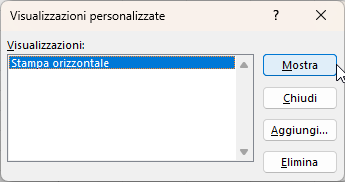Se in un foglio di lavoro sono presenti più aree da stampare, potresti stancarti di specificare ripetutamente quale area desideri stampare e quindi stamparla. Un compito del genere è particolarmente adatto per essere eseguito con una macro. La macro può occuparsi di specificare un’area di stampa e quindi di stampare effettivamente le informazioni.
Ad esempio, supponiamo che nel foglio di lavoro siano definiti due intervalli di stampa: Intervallo1 e Intervallo2. Inoltre, Intervallo1 deve essere stampato con orientamento verticale e Intervallo2 deve essere stampato con orientamento orizzontale. È possibile utilizzare le seguenti macro per stampare ciascuno degli intervalli di stampa:
Sub PrintIntervallo1()
ActiveSheet.PageSetup.PrintArea = Range("intervallo1").Address
ActiveSheet.PageSetup.Orientation = xlPortrait
ActiveWindow.SelectedSheets.PrintOut
End SubSub PrintIntervallo2()
ActiveSheet.PageSetup.PrintArea = Range("intervallo2").Address
ActiveSheet.PageSetup.Orientation = xlLandscape
ActiveWindow.SelectedSheets.PrintOut
End Sub
Queste sono macro molto semplici, ma è per darti un’idea: tutto ciò che devi fare è impostare il lavoro di stampa nella macro e quindi stampare dalla macro stessa. Potresti anche aggiungere le macro alla barra di accesso rapido o a un tasto di scelta rapida.
Se preferisci non utilizzare le macro, puoi anche utilizzare la funzionalità di visualizzazione personalizzata di Excel (comprendi, tuttavia, che le visualizzazioni personalizzate non funzioneranno se hai definito tabelle nel tuo foglio di lavoro). Imposta semplicemente l’area di stampa, l’orientamento, i margini e le altre impostazioni desiderate. Quindi definiscila come visualizzazione personalizzata. Per definire una visualizzazione personalizzata, attieniti alla seguente procedura:
- Assicurati che sia visualizzata la scheda Visualizza della barra multifunzione.
- Nel gruppo Visualizzazioni cartella di lavoro fai clic su Visualizzazioni personalizzate. Excel visualizza la finestra di dialogo Visualizzazioni personalizzate.
- Fai clic su Aggiungi. Excel visualizza la finestra di dialogo Aggiungi visualizzazione.
- Immetti un nome descrittivo per la visualizzazione che stai definendo.
- Assicurati che la casella di controllo Impostazioni di stampa sia selezionata.
- Fai clic su OK.
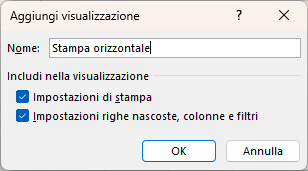
È possibile continuare a definire e salvare visualizzazioni aggiuntive, come desideri. Le tue visualizzazioni personalizzate vengono salvate con la tua cartella di lavoro e puoi successivamente utilizzarle per stampare ciò che desideri (basta mostrare la visualizzazione personalizzata e quindi stampare il foglio di lavoro).